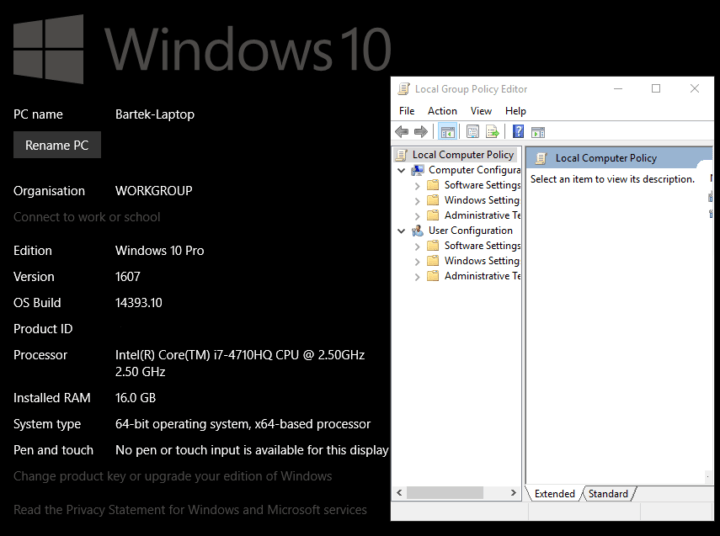To oprogramowanie naprawi typowe błędy komputera, ochroni Cię przed utratą plików, złośliwym oprogramowaniem, awarią sprzętu i zoptymalizuje komputer w celu uzyskania maksymalnej wydajności. Napraw problemy z komputerem i usuń wirusy teraz w 3 prostych krokach:
- Pobierz narzędzie do naprawy komputera Restoro który jest dostarczany z opatentowanymi technologiami (dostępny patent tutaj).
- Kliknij Rozpocznij skanowanie aby znaleźć problemy z systemem Windows, które mogą powodować problemy z komputerem.
- Kliknij Naprawić wszystko naprawić problemy mające wpływ na bezpieczeństwo i wydajność komputera
- Restoro zostało pobrane przez 0 czytelników w tym miesiącu.
Aktualizacja systemu Windows 10 października 2018 jest już dostępna, ale nie wszyscy użytkownicy chcą ją zainstalować na swoich komputerach. Ich powody mogą być różne: niektórzy obawiają się notoryczne problemy z aktualizacją systemu Windows, podczas gdy inni po prostu zakochali się w a poprzednia wersja systemu Windows i wolę się tego trzymać.
Jeśli chcesz opóźnić wersję 1809 systemu Windows 10, możesz skorzystać z kilku rozwiązań. Warto jednak wspomnieć, że niektóre z nich nie będą działać na poszczególnych wersjach systemu Windows. Mówiąc dokładniej, użytkownicy systemu Windows 10 Pro mają dostęp do dodatkowych opcji, jeśli chodzi o blokowanie aktualizacji. Wszystkie szczegóły podamy poniżej.
Kroki blokowania październikowej aktualizacji systemu Windows 10 w systemie Windows 10 Home
Rozwiązanie 1: Wyłącz usługę Windows Updatemi
- Do Rozpocznij > wpisz services.msc > naciśnij Enter.
- Wybierz usługę Windows Update > kliknij ją dwukrotnie, aby uzyskać dostęp do dodatkowych opcji.

- Kliknij kartę Ogólne> przejdź do Typ uruchamiania> wybierz Wyłączone, jak pokazano na zrzucie ekranu poniżej.

- Zrestartuj swój komputer. Powinno to zapobiec dalszym instalacjom aktualizacji.
- ZWIĄZANE Z: Jak uniknąć problemów z instalacją aktualizacji systemu Windows 10 października 2018
Rozwiązanie 2: Skonfiguruj połączenie taryfowe
Korzystanie z połączenia taryfowego, które ogranicza przepustowość, umożliwia blokowanie aktualizacji:
- Przejdź do Ustawienia > Sieć i Internet > Wi-Fi > Zarządzaj znanymi sieciami

- Wybierz swoją sieć Wi-Fi > Właściwości
- Włącz opcję połączenia taryfowego, jak pokazano na tym zrzucie ekranu.

Kroki blokowania październikowej aktualizacji systemu Windows 10 w systemie Windows 10 Pro
Jeśli jesteś użytkownikiem systemu Windows 10 Pro, oto, co możesz zrobić, aby odroczyć tę aktualizację:
Rozwiązanie 1: Wstrzymaj aktualizacje
W tym celu musisz podążać tą ścieżką: Ustawienia > Aktualizacje i zabezpieczenia > Opcje zaawansowane > Wstrzymaj aktualizacje.

Ta opcja blokuje aktualizację tylko przez ograniczony czas. Jeśli chcesz zablokować system Windows 10 v1809 na rok, przejdź do Ustawienia> Aktualizacje i zabezpieczenia> Ustawienia zaawansowane> kliknij „Wybierz, kiedy aktualizacje są instalowane”> blokuj aktualizacje funkcji przez 365 dni.

- ZWIĄZANE Z: Jak odinstalować Asystenta aktualizacji systemu Windows 10
Rozwiązanie 2: Zablokuj październikową aktualizację za pomocą zasad grupy
- Przejdź do Start > wpisz gpedit.msc > naciśnij Enter.
- Przejdź do Konfiguracja komputera > Szablony administracyjne > Składniki systemu Windows > wybierz Windows Update > Odrocz aktualizacje systemu Windows.
- Następnie kliknij dwukrotnie „Wybierz, kiedy zostaną odebrane wersje zapoznawcze i aktualizacje funkcji”, jeśli jesteś niejawnym testerem, lub „Wybierz, kiedy zostaną odebrane aktualizacje funkcji”, jeśli jesteś zwykłym użytkownikiem.

- Wybierz „Włącz” > wybierz żądany przedział czasowy.
Mamy nadzieję, że te krótkie wskazówki i triki Ci pomogły.
POWIĄZANE PRZEWODNIKI DO SPRAWDZENIA:
- Błąd 0xc1900204 blokuje aktualizacje systemu Windows 10 [POPRAWKA]
- Jak rozwiązać problemy z programem Microsoft Excel 2002 po aktualizacji systemu Windows 10?
- NAPRAW: Sterowniki AMD wyłączone po aktualizacji systemu Windows 10
 Nadal masz problemy?Napraw je za pomocą tego narzędzia:
Nadal masz problemy?Napraw je za pomocą tego narzędzia:
- Pobierz to narzędzie do naprawy komputera ocenione jako świetne na TrustPilot.com (pobieranie rozpoczyna się na tej stronie).
- Kliknij Rozpocznij skanowanie aby znaleźć problemy z systemem Windows, które mogą powodować problemy z komputerem.
- Kliknij Naprawić wszystko rozwiązać problemy z opatentowanymi technologiami (Ekskluzywny rabat dla naszych czytelników).
Restoro zostało pobrane przez 0 czytelników w tym miesiącu.